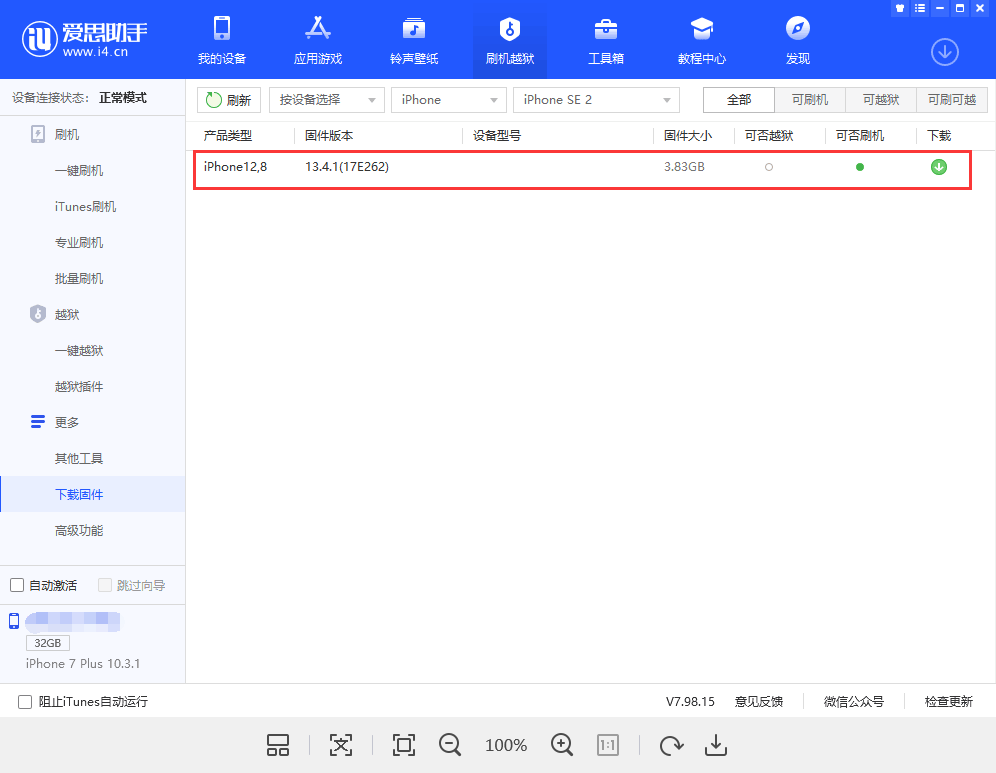苹果今天正式开售全新iPhone SE 2,同时苹果也已面向iPhone SE 2用户推送了iOS 13.4.1更新,拿到iPhone SE 2的用户可及时进行更新了。 iOS 13.4.1更新了什么内容? •修复了运行iOS 13.4的设备无
苹果今天正式开售全新iPhone SE 2,同时苹果也已面向iPhone SE 2用户推送了iOS 13.4.1更新,拿到iPhone SE 2的用户可及时进行更新了。

iOS 13.4.1更新了什么内容?
• 修复了运行iOS 13.4的设备无法加入运行iOS 9.3.6及较早版本或OS X EI Capitan 10.11.6及较早版本设备的FaceTime通话的问题。
• 解决了从主屏幕上的“设置”App快速操作菜单中选取蓝牙时可能失败的错误
iOS 13.4.1升级方法
方法一:进入手机设置>通用>软件更新检查并下载安装iOS 13.4.1。
方法二:使用爱思助手一键升级。
打开爱思助手 PC 端,将 iOS 设备连接至电脑。在爱思助手“一键刷机”页面,选择 iOS 13.4.1,勾选“保留用户资料刷机”选项,点击“立即刷机”并耐心等待刷机完成即可。